Am făcut câteva îmbunătățiri ale experienței cu cerneala înWord,Excel șiPowerPoint pentruMicrosoft 365 și iOS. În acest articol vă vom oferi o prezentare rapidă a acestor modificări.

Creionul de acțiune al Word
Mai întâi este Creionul de acțiune Word, care este o modalitate mai simplă de a lansa experiența de editare a cernelii înWord.
Găsiți Creionul de acțiune în capătul din dreapta al casetei de instrumente pentru stilou. Doar selectați-l și începeți editarea. Aceasta înlocuiește vechiul buton Editor cerneală pe care l-aveți pe fila Desenare dinWord.
Sfat: Dacă aveți un dispozitiv cu atingerea activată, cum ar fi un MicrosoftSurface, puteți, de asemenea, să atingeți Creionul de acțiune și să folosiți degetul pentru a edita.
Lasou
Excel șiPowerPoint au avut lasou pentru un timp, iar acum se află înWord. Utilizați Lasou pentru a selecta cerneala din document. Puteți selecta anumite forme sau cuvinte întregi. După ce este selectată, puteți modifica, muta sau șterge cerneala.
Selectați Lasou (îl veți găsi în partea stângă a casetei de instrumente pentru stilou), apoi desenați în jurul cernelii pe care doriți să o selectați. Nu trebuie să fie un cerc perfect, desenați pur și simplu lasou în jurul cernelii, indiferent de formă, și va fi selectat.
Radieră punct
O altă caracteristică pePowerPoint o are de ceva timp, care se află acum înWord, este radiera de puncte. Radiera pe care ați avut-o înWord a fost o radieră de contur, ceea ce înseamnă că atunci când ați trage cu degetul radiera în cerneală, aceasta va șterge întreaga linie în parte. Aceasta este o modalitate rapidă de a curăța rapid cerneala, dar nu este foarte precisă. Dacă doriți doar să ștergeți o parte a unei tușe de cerneală, se va utiliza noua radieră de punct. Aceasta funcționează mai mult ca o radieră pe care ați avea-o pe un creion real, doar cerneala pe care treceți prin radieră va fi ștearsă.
Pentru a o utiliza, selectați radiera - este lângă Lasou - apoi selectați butonul radieră încă o dată pentru a scădea opțiunile pentru radieră. Selectați Radieră punct și sunteți gata să ștergeți.
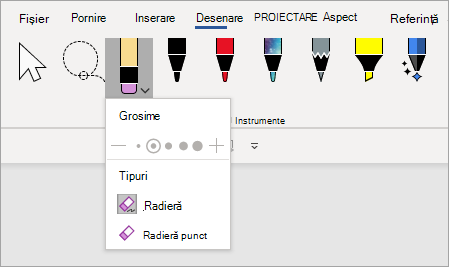
Radiera de puncte nu este disponibilă încă pentruExcel punct.
Culori recente pentru stilou
Atunci când faceți clic pe săgeata verticală de pe un stilou sau instrument de evidențiere pentru a-i schimba culoarea, veți găsi o secțiune chiar sub Grosime, care vă permite să alegeți dintre culorile recente pe care le-ați utilizat.
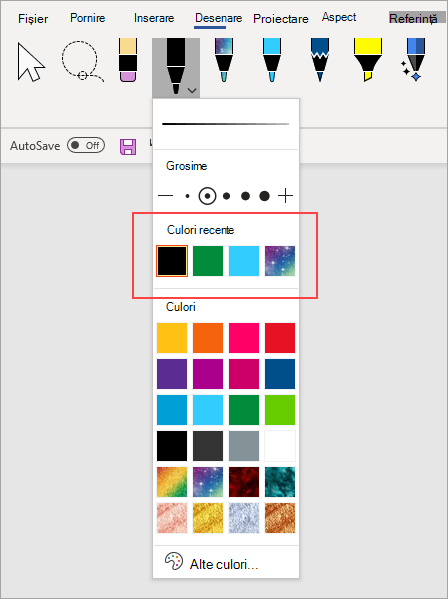
Particularizările pentru creion nu mai există
De asemenea, modificăm modul în care sunt salvate particularizările din caseta de instrumente pentru stilou. Atunci când particularizați caseta de instrumente, cum ar fi modificarea culorii unui creion, modificările respective sunt salvate local pe dispozitivul dvs., dar nu mai sunt mobile pe alte dispozitive.










